Win11是否值得升级 Win10要不要升级到Win11
更新日期:2023-09-22 10:29:34
来源:系统之家
win11是否值得升级呢?相信很多人都有这样的疑问。win11相比win10来说界面UI的变化确实太大了,一些win10的老用户可以能并不习惯,这也是不少人选择观望而不升级的原因,不过这并不是重点。

在这个名为“互联网”的时代,科技的发展日新月异,一切事物都在飞快地变化,这一代人的学习能力是很强的。Windows 11值不值得升级,学习成本不是最关键的,而是取决于它的新功能好不好用。我深度分析了3个功能,说的都是真心话,以供大家参考。
1、多任务分屏
众所周知,现在“带鱼屏”越来越流行了,因为屏幕尺寸拉长之后,能同时显示的窗口变多了,可以两件事一起干,进一步提高工作效率——比如一边看网课,一边用做笔记。
在平板电脑上,这个功能被称为“应用分屏”,是学生用户的刚需。而在Windows 11上,微软更新了多任务窗口分屏功能,这个功能确实提高了我工作的操作效率。
以前需要分别手动拖拽两个任务,然后要调整窗口。现在更新到Windows 11后,只需要鼠标随手一点,就能解决。
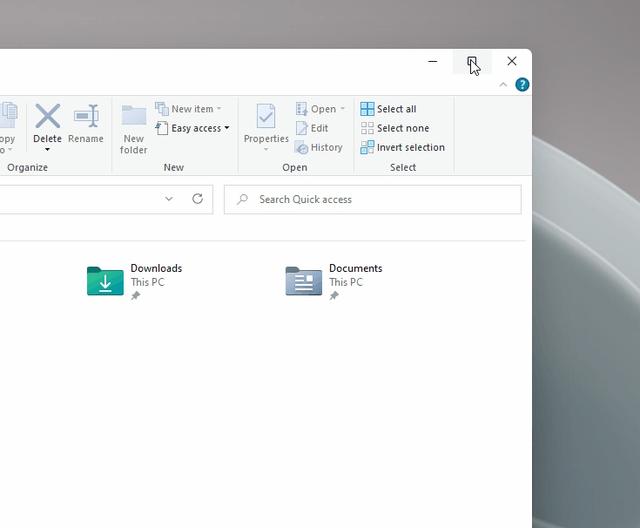
具体开启方法也很简单,把鼠标停滞在应用右上角的“最大化”选项,就会唤醒分屏功能,然后选择自己想要的布局。
不过要提醒一下,Windows 11的“多任务分屏”,目前只原生适配了官方应用,以及第三方浏览器。比如除了Edge以外,Chrome也原生支持“多任务分屏”。
至于没有原生适配的应用,解决方案也很简单,按下“Win+Z”组合键,就能在第三方软件中开启分屏按钮。比如网易云,它本身并没适配“多任务分屏”,但是通过快捷键可以呼出分屏按钮,以下是对半分屏的效果。
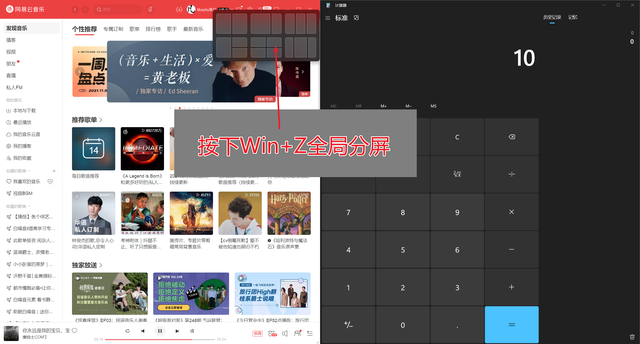
除此以外,聊天软件、视频软件都可以分屏,而且过程非常简单,窗口自动贴合,完美解决了我的强迫症。站在个人来看,Windows 11的多任务分屏,让一边写稿,一边查阅资料,变成了一件很愉快的事。
2、历史剪贴板
Windows 11第二个好用的功能,就是历史剪贴板,它有三个肉眼可见的改进,我们一个个来讲。首先,按下“Win+V”,会弹出一个历史剪贴板的浮窗,记录你每一次复制下来的内容。呼出历史剪贴板后,点击内容就会直接粘贴下来,操作非常符合直觉。
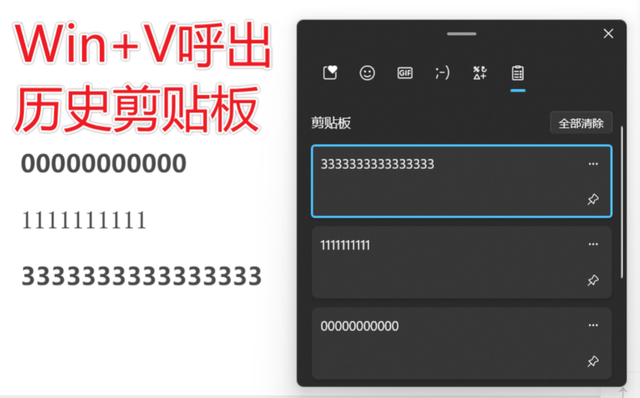
第二,历史剪贴板真正强大的地方,就是连复制过的“图片”都能显示。也就是说,你只要是复制过的内容,基本上都能在历史剪贴板中找到——这对于打工人来说,简直就是工作利器。
第三,众所周知,我们在复制一些内容时,会把图片也复制下来。而在历史剪贴板新增了一个功能:去掉所有图片,转换为纯文字。当然,如果是网络图片的话,并不会直接去掉,而是会变成“图片网页链接”的形式。
除此以外,历史剪贴板还有发送表情、颜文字、GIF等功能,弥补了微软官方输入法功能少的短板。
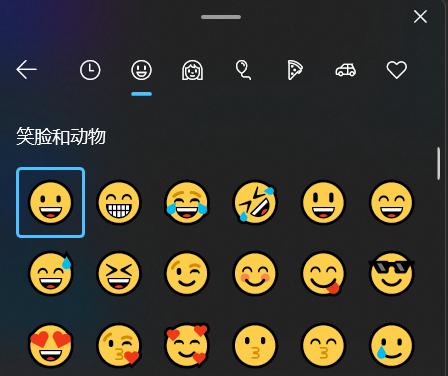
3、全局搜索
Windows 10虽然有全局搜索功能,但是做得非常鸡肋,找一下应用程序、搜一下网页还勉强能用,但是找文件夹、找Word文件就不行了。升级到Windows 11之后,我试了一下全局搜索功能,发现居然非常好用。
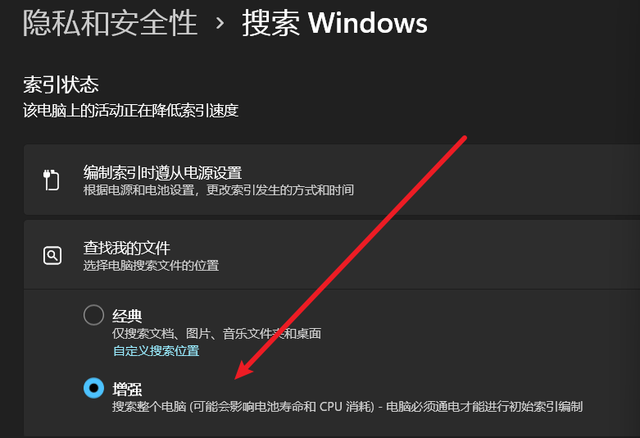
在设置中,我开开启了增强索引模式,这个模式虽然更消耗性能,但是索引能力更强。我专门挑了文件夹里的一个“不知道是什么”的文件,按下“Win+S”开始搜索,结果真的能定位到这个文件,可以Windows 11的全局搜索能力有多强。
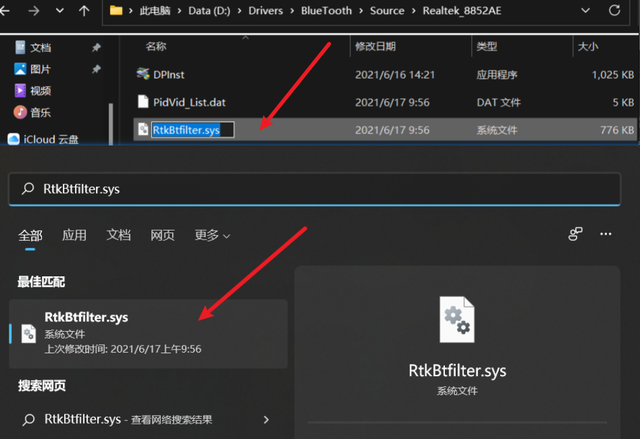
连具体到文件夹里的文件,都能被搜到,正常的应用程序就更不用说了。不过有趣的是,全局搜索可以当成简易的计算器。当我试着搜索“23X23”的时候,瞬间就计算出来了结果,看来这个全局搜索似乎还有点“人工智能”的意思。
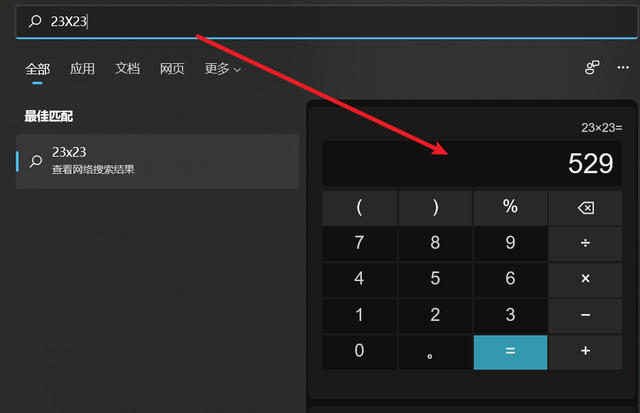
除此以外,全局搜索还能中英文翻译、直接搜索网页。不过这里也要吐槽一下,搜索网页的引擎不能改成百度,用起来还是有点不习惯的。希望微软能开放搜索引擎的选项,必应在国内真的不好用,搜出来的信息都是过时的。
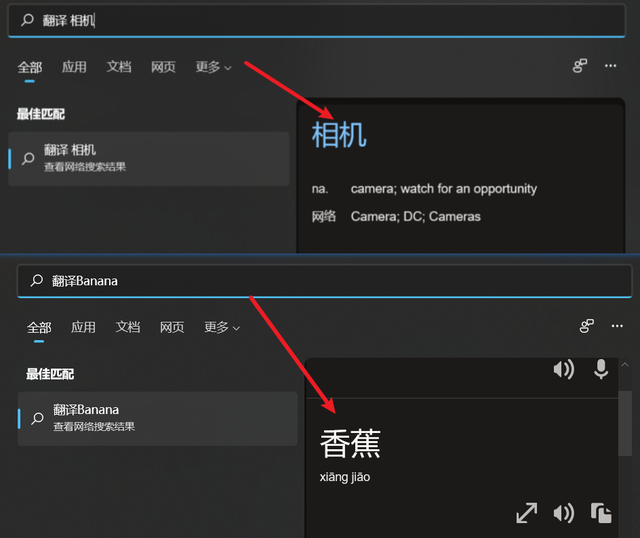
最后做个总结
我的观点和很多人不一样,我认为Windows 11虽然现状不完美,看上去是个逻辑混乱的半成品。但是你不得不承认,它对比Windows 11是有进步的,尤其是在工作效率方面——这才是重点,只要工作效率能提升,那一切都好说,至于用户习惯可以慢慢培养。
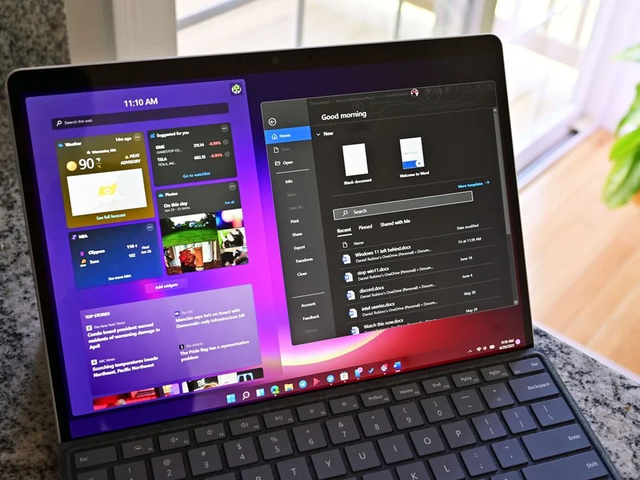
别忘了,Windows 11才正式推送一个月。按照往年的经验,Windows的大系统升级,至少要两三年的时间才能彻底稳定下来。如果微软能扬长避短,对Windows 11继续优化,多倾听用户的声音,这个操作系统的前景是很光明的。总之,我认为Windows 11确实有提升,但是建议再等一年才升级。
- monterey12.1正式版无法检测更新详情0次
- zui13更新计划详细介绍0次
- 优麒麟u盘安装详细教程0次
- 优麒麟和银河麒麟区别详细介绍0次
- monterey屏幕镜像使用教程0次
- monterey关闭sip教程0次
- 优麒麟操作系统详细评测0次
- monterey支持多设备互动吗详情0次
- 优麒麟中文设置教程0次
- monterey和bigsur区别详细介绍0次
周
月












